Outils d’administration de serveur distant (RSAT) sont destinés aux administrateurs système et informatiques. Ils permettent aux administrateurs de définir et de gérer les rôles ainsi que les fonctionnalités installées sur un ordinateur Windows Server, à partir d’un ordinateur distant Windows 11/10 Pro ou Windows 11/10 Entreprise. Ces outils permettent aux administrateurs informatiques de gérer Windows Server à partir d’un ordinateur distant exécutant la version complète de Windows 11/10.
À partir de Windows 10 v1809 alias la mise à jour d’octobre 2018, il faut installer les outils d’administration de serveur distant comme Caractéristiques optionnelles ou comme Fonctionnalités à la demande dans Windows 11/10 lui-même afin que vous n’ayez plus besoin de le télécharger si vous utilisez Windows 11 ou des versions récentes de Windows 10. Le programme comprend le Gestionnaire de serveur, les composants logiciels enfichables Microsoft Management Console (MMC), les consoles, les applets de commande et les fournisseurs Windows PowerShell, ainsi que des outils de ligne de commande pour gérer les rôles et les fonctionnalités qui s’exécutent sur Windows Server.
Installer les outils d’administration de serveur distant sur Windows 11/10
Si vous courez Windows 10 v1809 ou plus tard – ou Windows 11, l’outil RSAT doit être installé en tant qu’ensemble de « Fonctionnalités à la demande » directement à partir de Windows 10. Vous pouvez installer les outils RSAT sur Windows 10 Professionnel ou Windows 10 Entreprise. Cela dit, assurez-vous de ne pas installer RSAT directement à partir de la page de téléchargement de Microsoft.
- Ouvrez Paramètres et accédez à Applications> Applications et fonctionnalités
- Cliquez sur Gérer les fonctionnalités facultatives > Ajouter une fonctionnalité. Cela chargera toutes les fonctionnalités optionnelles que l’on peut installer.
- Faites défiler pour trouver la liste de tous les outils RSAT.
- À l’heure actuelle, il existe environ 18 outils RSAT. Selon ce dont vous avez besoin, cliquez et installez-le.
Revenez en arrière et vous devriez pouvoir voir la progression de l’installation. Cliquez sur la page Gérer les fonctionnalités facultatives pour voir l’état. Si vous êtes à l’aise avec la ligne de commande ou l’automatisation, vous pouvez installer les outils d’administration de serveur distant à l’aide de DISM / capacité d’ajout. En savoir plus à ce sujet sur Microsoft.
Noter: Lorsque vous installez quoi que ce soit à l’aide de « Fonctionnalités à la demande », elles restent dans les mises à niveau de la version Windows 11/10.
Comment désinstaller des outils RSAT spécifiques sur Windows 10 v1809 et versions ultérieures et Windows 11
Si vous pensez que vous n’avez pas besoin d’une fonctionnalité RSAT, vous pouvez la désinstaller à partir de Gérer les fonctionnalités d’option. Cependant, rappelez-vous que certains outils dépendent d’un autre. Donc, si vous désinstallez quoi que ce soit, et s’il y a une dépendance, cela échouera.
- Accédez à Paramètres > Applications > Gérer les fonctionnalités facultatives.
- Trouvez la liste des fonctionnalités installées qui apparaît après ceci.
- Ensuite, sélectionnez la fonctionnalité que vous souhaitez désinstaller et revenez en arrière.
Noter: Vous pouvez également le désinstaller à l’aide d’outils de ligne de commande ou de l’automatisation à l’aide de DISM / capacité de suppression.
Lis: RSAT outil de serveur DNS manquant dans Windows ?
Télécharger les outils d’administration de serveur distant (RSAT)
Si vous utilisez Windows 10 v1809 et versions antérieures, vous devez télécharger RSAT. L’ensemble d’outils comprend :
- Gestionnaire de serveur
- Composants logiciels enfichables Microsoft Management Console (MMC),
- Consoles,
- Applets de commande et fournisseurs Windows PowerShell
Les outils de ligne de commande pour les fonctionnalités exécutées sur Windows Server sont également inclus dans l’ensemble d’outils publié récemment.
Alors que les administrateurs peuvent désormais gérer les rôles et les fonctionnalités s’exécutant sur Windows Server, il existe quelques exceptions qui incluent-
- Outils DHCP.
- Outils de gestion des adresses IP (IPAM).
- Outils de serveur de stratégie réseau.
- Outils de routage et d’accès à distance.
Ces outils ne sont pas disponibles pour la configuration à distance dans cette version des outils d’administration, mais les applets de commande Windows PowerShell équivalentes sont disponibles. Les administrateurs peuvent installer RSAT pour Windows uniquement sur les machines exécutant la version complète de Windows Professionnel ou Windows Entreprise et non sur les PC Windows RT, ARM ou d’autres périphériques de système sur puce.
RAST pour Windows est disponible uniquement en anglais américain pour le moment et si vous exécutez Windows dans une autre langue, assurez-vous d’avoir installé le pack de langue anglais américain avant d’installer le dernier RSAT (Remote Server Administration Tools).
Important: Un seul exemplaire de RSAT peut être installé sur une machine à la fois. Il est donc important de supprimer toutes les anciennes versions du pack d’outils d’administration ou des outils d’administration de serveur distant de l’ordinateur avant d’installer les outils d’administration de serveur distant pour Windows.
Les anciennes versions de RSAT ne sont pas mises à niveau vers Windows 11/10, et donc si vous avez mis à niveau votre ancienne version de Windows vers Windows 11/10, vous devez réinstaller RSAT pour Windows 11/10 sur votre PC.
Installer les outils de stratégie de groupe et Active Directory sous Windows
Vous pouvez également utiliser les outils d’administration de serveur distant pour installer les outils de stratégie de groupe et Active Directory sous Windows, qui peuvent vous aider à gérer les stratégies de groupe basées sur le domaine et les comptes AD.
Une fois que vous avez installé RSAT, vous devrez peut-être ouvrir votre Panneau de configuration> Activer ou désactiver les fonctionnalités Windows et activer les outils d’administration de serveur distant ou simplement les outils de gestion des stratégies de groupe, selon le cas. Faites maintenant la même chose pour les outils d’administration de serveur distant en le cochant – ou vérifiez simplement Active Directory. Cliquez sur OK et attendez que Windows apporte les modifications.
Tu peux télécharger RSAT du Centre de téléchargement Microsoft.
Cet article vous expliquera ce que vous pouvez faire si l’installation de RSAT échoue.
Comment installer les outils d’administration de serveur distant pour Windows 10 (avant v1809)
Si vous n’avez pas encore installé la mise à jour d’octobre, vous pouvez installer l’outil RSAT en téléchargeant directement depuis Microsoft. Assurez-vous de sélectionner la bonne langue et les bonnes versions de Windows. Il est disponible dans les langues suivantes : cs-CZ, de-DE, en-US, es-ES, fr-FR, hu-HU, it-IT, ja-JP, ko-KR, nl-NL, pl- PL, pt-BR, pt-PT, ru-RU, sv-SE, tr-TR, zh-CN et zh-TW. Cela signifie que vous devrez installer un pack de langue approprié s’il est différent de celui que vous souhaitez utiliser. Une fois installé, vous pouvez utiliser la même section Gérer les fonctionnalités facultatives. Ajoutez ou supprimez une partie des outils qui n’est plus nécessaire.






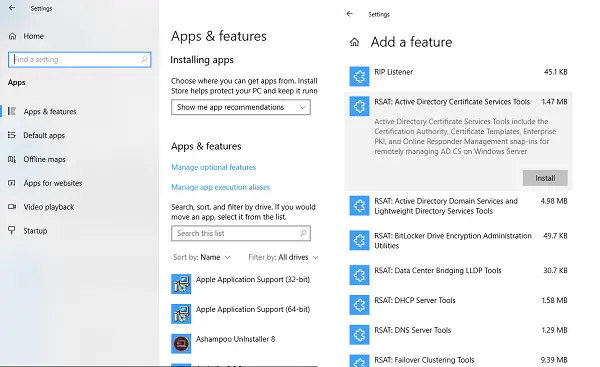
![[2023] 6 façons de copier / coller du texte brut sans formatage](https://media.techtribune.net/uploads/2021/03/5-Ways-to-Copy-Paste-Plain-Text-Without-Formatting-on-Your-Computer-shutterstock-website-238x178.jpg)






